基于Visual Studio Code
发布时间:2019-08-22 08:04:22编辑:auto阅读(2321)
安装Visual Studio Code
官网下载Visual Studio Code
下载路径:https://code.visualstudio.com/Download,注意系统类型和版本;

注:本作者的实例都是基于windows10 64位+Python3.6.4+VSCodeSetup-x64-1.19.1版本;
安装VSCode
1.双击下载的exe安装包,点击“下一步”;
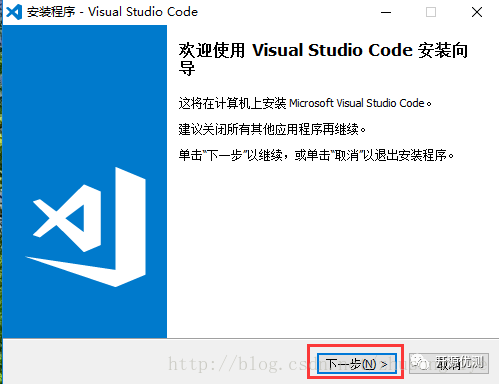
2.选择同意协议,点击“下一步”
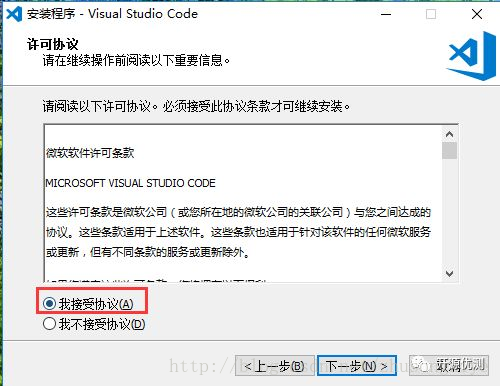
3.设置安装路径,点击“下一步”
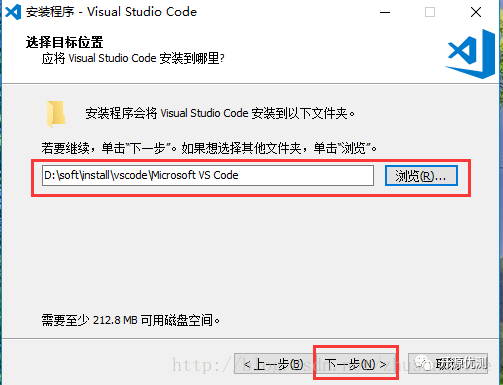
4.选择开始菜单文件夹,此处默认,点击“下一步”
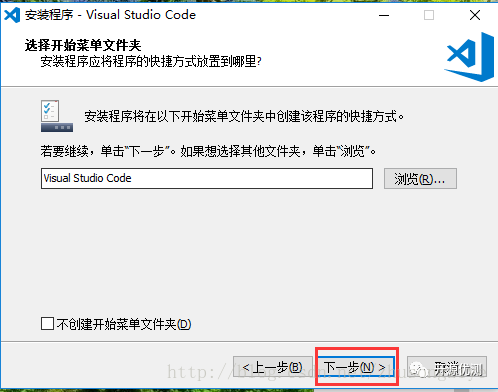
5.设置其它快捷方式,此处根据个人需要而定,点击“下一步”
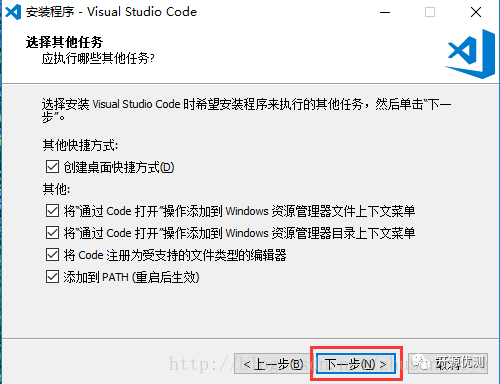
6.一切设置好,准备就绪后,点击“安装”
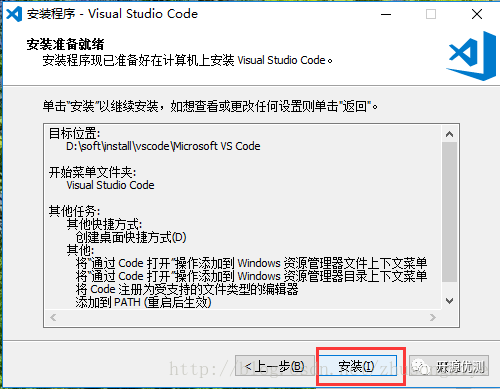
7.进入安装进度界面
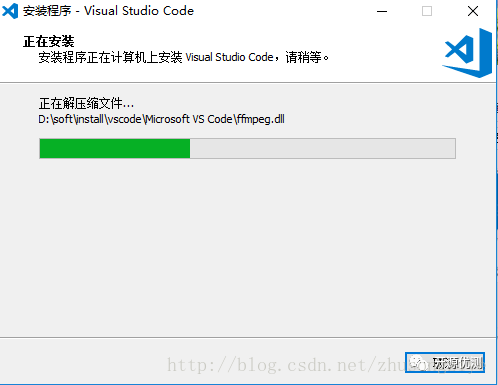
8.点击“完成”完成VSCode的安装,并打开VSCode
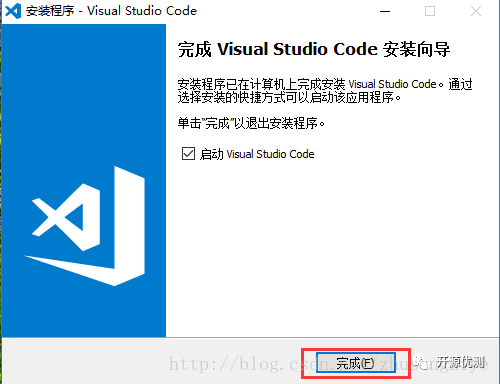
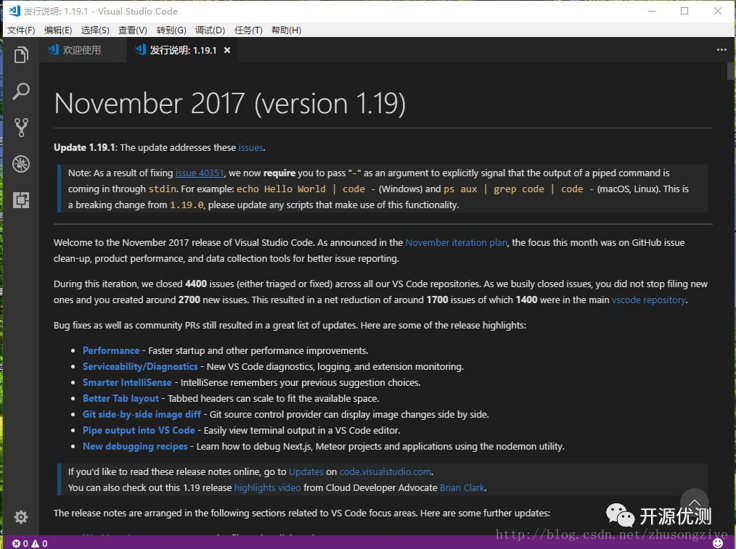
配置与验证
1.输入 install Python或者点击工具和语言,在左侧列表中选择Python进行安装
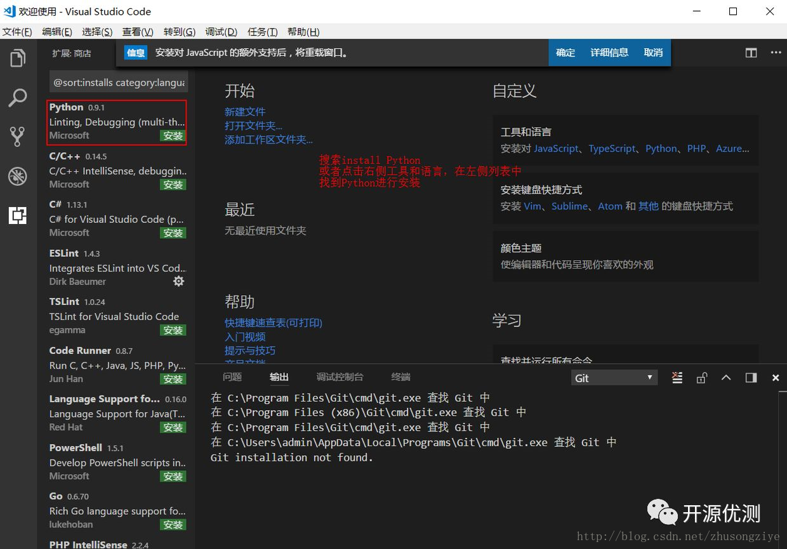
2.新建一个文件夹,里面创建一个XXX.py文件,使用vscode左上角文件->打开文件,打开XXX.py文件,并输入
if __name__=="__main__": print("hello vscode")
3.点击“调试”,选择Python并执行调试,此时在当前文件夹中会生成一个.vscode文件夹,其中有一个launch.json文件,记录了一些Debug的设置。
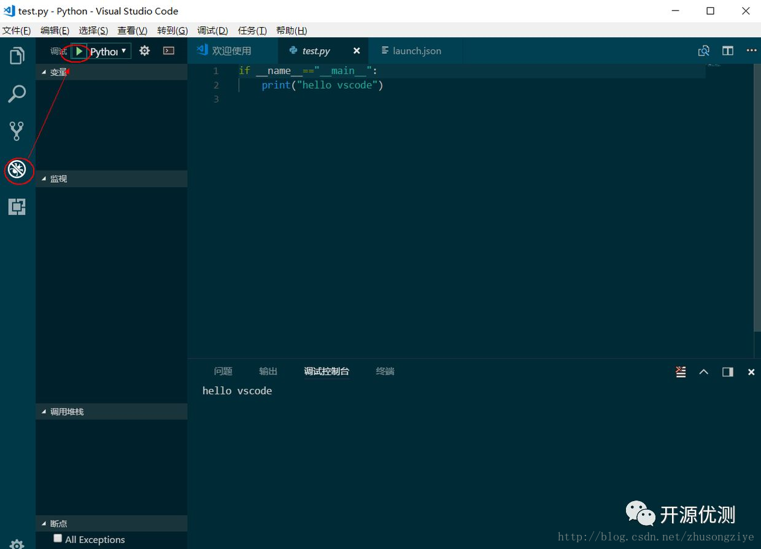
4.打开launch.json文件
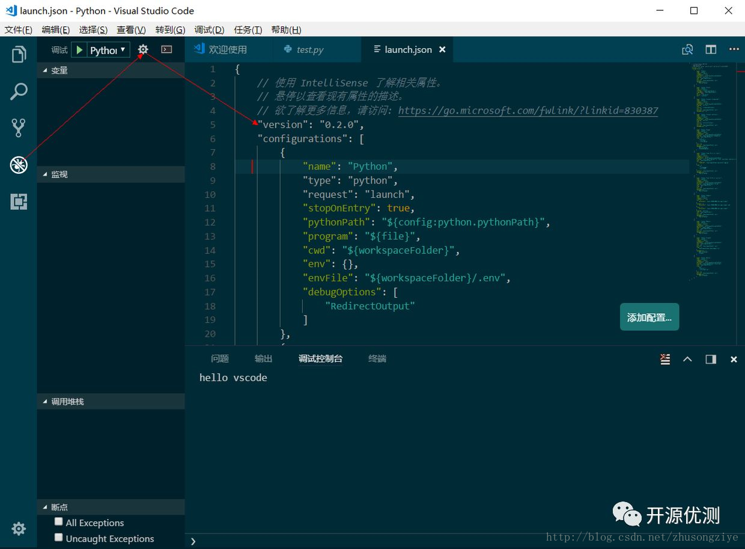
5.编辑launch.json文件,增加图中红框中内容并保存
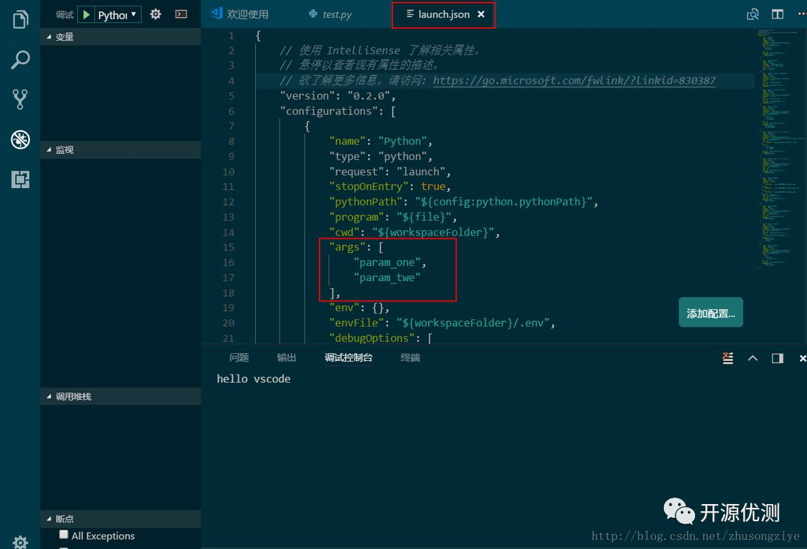
6.按F5调试程序,可以看到控制台上的输出,到这里关于Visual Studio Code编写Python的环境就已经搭建好了
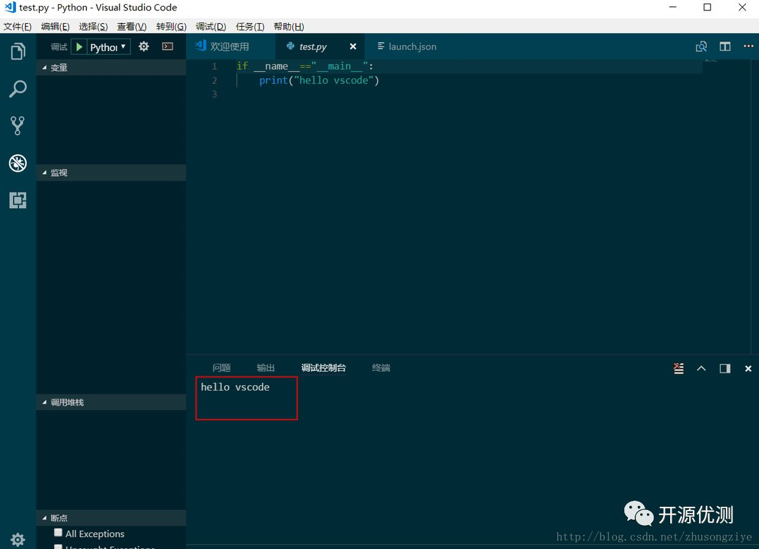
问题汇集
1.安装Python后,打开文件提示没有安装pylint,根据提示点击安装pylint,安装pylint后,提示更新安装pip,根据提示命令安装即可
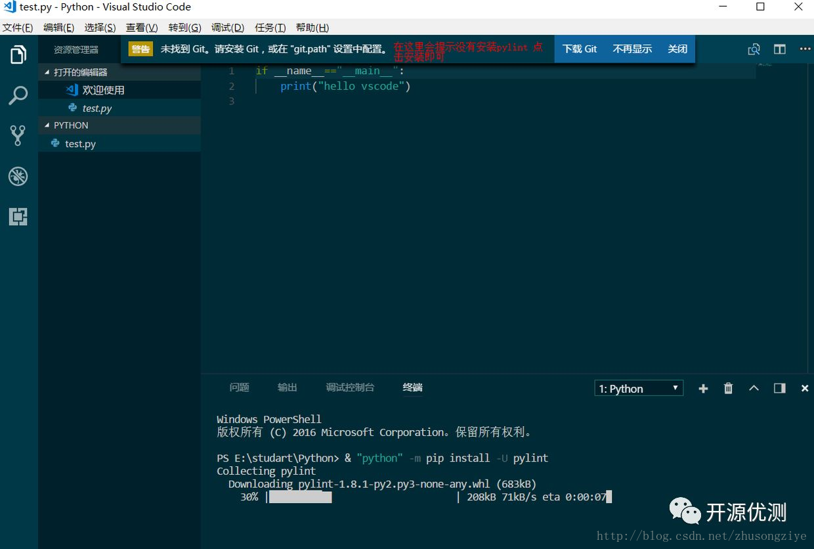
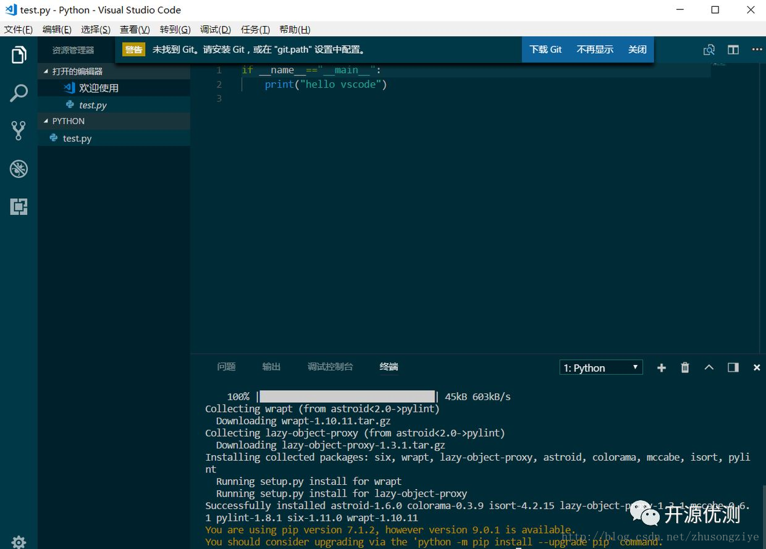
上一篇: Python模拟百度登录实例
下一篇: python条件、循环、终止
- openvpn linux客户端使用
51292
- H3C基本命令大全
50744
- openvpn windows客户端使用
41340
- H3C IRF原理及 配置
38152
- Python exit()函数
32622
- openvpn mac客户端使用
29520
- python全系列官方中文文档
28370
- python 获取网卡实时流量
23242
- 1.常用turtle功能函数
23210
- python 获取Linux和Windows硬件信息
21532
- Python搭建一个RAG系统(分片/检索/召回/重排序/生成)
1606°
- Browser-use:智能浏览器自动化(Web-Agent)
2340°
- 使用 LangChain 实现本地 Agent
1940°
- 使用 LangChain 构建本地 RAG 应用
1881°
- 使用LLaMA-Factory微调大模型的function calling能力
2209°
- 复现一个简单Agent系统
1926°
- LLaMA Factory-Lora微调实现声控语音多轮问答对话-1
2608°
- LLaMA Factory微调后的模型合并导出和部署-4
4382°
- LLaMA Factory微调模型的各种参数怎么设置-3
4231°
- LLaMA Factory构建高质量数据集-2
3002°
- 姓名:Run
- 职业:谜
- 邮箱:383697894@qq.com
- 定位:上海 · 松江
